Программа для совместной работы с файлами
Разбираемся, что такое приложения для групповой работы или офисные пакеты. Какой компании какие приложения подойдут и что учесть перед их покупкой. Сравниваем десятку лучших решений между собой по функциональности и цене, опираясь на ROI4CIO таблицу.
Несмотря на то, что на рынке представлены сотни вариаций такого ПО, большинство инструментов определяются основными функциями:
- Общая платформа рабочего пространства, выступающая в качестве цифровой "домашней базы" для сотрудников.
- Настраиваемые группы пользователей
- Настраиваемые персональные панели на общей платформе.
- Управление файлами или документами
- Чат или дискуссионные форумы
- Интеграция сторонних приложений
- Маршрутизация рабочего процесса
- Возможности “отмечать” членов команды
Программное обеспечение для совместной работы делится на три типа: три “К”. По отдельности каждый из них фокусируется на упрощении аспектов групповой работы — совместном использовании календаря, проведении конференций, обновлении документов. Объединенные в один пакет они дают возможность в разы повысить производительность и эффективность в организации.
“К-1”: коммуникация
“К-2”: конференция
Средства конференц-связи — это вторая "К" совместного программного обеспечения. Ее определяют две основные характеристики: возможность двум или более лицам общаться друг с другом в режиме реального времени, используя веб или облачные платформы и доступ к просмотру единого экрана.
От обычной коммуникации технологию конференции отличает именно второй компонент. В зависимости от используемого решения, конференция позволяет получать доступ, вносить изменения и работать на едином экране одновременно, а ведущему —- контролировать перемещения и функции экрана, например, во время презентации.
Типы конференц-связи для рабочего места:
- Видеоконференции с возможностью совместного использования экрана
- Программное обеспечение для обмена документами
- Общие цифровые белые доски, где пользователи могут набрасывать идеи, просматривать и редактировать информацию одновременно
- Общие онлайн решения, где пользователи получают доступ к определенным приложениям для проверки информации
“К-3”: координация
С помощью координации отдельные сотрудники и группы взаимодействуют между собой, а также регулируют задачи и действия, делая управление рабочим процессом проще и эффективнее. Инструменты координации:
- Электронные календари
- Отслеживание рабочего времени сотрудников или системы планирования
- Системы управления проектами — локальные, SaaS, веб или облачные
- Программное обеспечение для планирования ресурсов предприятия
Все эти инструменты условно делятся на два типа — синхронные и асинхронные.
Еще к асинхронному типу относятся групповые календари. В них планируются и управляются проекты, согласуются графики, сроки и прогнозируются результаты. Типичные функции группового календаря включают координацию расписаний и выявление накладок в событиях.
Такие программы позволяют двум или более людям просматривать, редактировать документы или информацию в реальном времени. Это чаты, конференции, VoIP звонки, системы видеосвязи и общие борды, позволяющие совместно работать на веб-платформе.
Существуют еще системы поддержки принятия решений для помощи группам в управлении процессом. Тут задействованы инструменты для мозгового штурма, анализа идей, голосование, а также проектирование вероятностей развития событий.
Инструменты совместной работы идеально подходят, если вы хотите:
- быть на связи с сотрудниками в любом месте, в любое время, на любом устройстве;
- укреплять личное общением между сотрудниками, клиентами, партнерами и поставщиками;
- экономить средства за счет сокращения командировочных расходов и времени на проезд коллег;
- сократить или устранить полностью хаос в почтовом ящике;
- повысить производительность, сотрудничество и поощрять инновации.
Решившись на внедрения, есть вероятность столкнуться с препятствием — морем вариантов. Стоит ли вкладывать средства в решение, которое требуют определенных усилий, но обещает богатый возврат инвестиций? Какой вариант сотрудники примут лучше всего? А если попробовать бесплатную версию решения, которая поставляется с ограниченным функционалом, даст ли это полное представление о возможностях продукта?
Перед рассмотрением конкретных решений, давайте изучим, чего от них стоит ожидать — мы выделили пять наиболее важных функций.
1. Один канал для всех взаимодействий
Прежде всего, хороший инструмент совместной работы упрощает жизнь, повышает эффективность и избавляет от лишних хлопот, связанных с поиском нужной информации. Он должен управлять всеми взаимодействиями, включая разговоры, чат, рабочие потоки, видео, сеансы совместной работы и конференции — с помощью единого интерфейса. Это упорядочивает деловую информацию.
Благодаря этому, новым сотрудникам или тем, кто вовлечен в проекте не с начала, доступна история и наработанный материал, а конкретную деталь можно найти по тегу или запросу.
2. Беседы онлайн, отражающиеся на всех устройствах
Для поддержания онлайн связи инструмент синхронизирует разговоры и взаимодействие на всех устройствах, так что сотрудники, находящиеся в пути, могут перепрыгивать из чата в чат со своих ноутбуков на смартфоны без дорогостоящих провисаний во времени.
3. Интуитивно понятный и удобный интерфейс
Как и при внедрении любой технологии, чтобы получить возврат инвестиций, все барьеры на пути к положительному пользовательскому опыту должны быть устранены. Вот типичные причины сопротивления новым технологиям:
- неудобство, связанное с изменениями,
- отсутствие времени на переход от заученных рутинных действий,
- неспособность оценить преимущества.
Инструмент коллективной работы должен упреждающе устранять эти причины через первый элемент, который пользователи увидят: интерфейс. Доступный современный интерфейс сокращает время, необходимое новым пользователям на обучение работе с продуктом и не создает путаницу, мешающую увидеть смысл его внедрения.
Так что при просмотре демо-версии оцениваемого инструмента, обращайте внимание не только на функции, но и на то, как интерфейс направляет пользователя. Сможете ли вы перемещаться по интерфейсу без обучения? Сколько нужно времени, чтобы изучить все входы и выходы из приложения? Тут стоит довериться внутреннему чутью — ваше первое впечатление является хорошим показателем, что конечные пользователи будут думать также.
4. Простое совместное использование в режиме реального времени
В опросе, проведенном компанией Wainhouse Research, респонденты указали, что в среднем посещают около девяти заседаний в неделю. Из этих собраний от 54 до 80% обычно включали удаленных участников. Так что неудивительно, что возможность легко обмениваться материалами и удаленный доступ имеют решающее значение в команде. Независимо от того, делитесь ли вы экраном или вместе редактируете документ, приложение должно делать этот процесс независимым от географического расположения.
5: Интеграция с существующей (и будущей) ИТ-инфраструктурой и поддержка от поставщика
Мы обсуждали упрощение процесса внедрения для конечных пользователей в третьем пункте, но не стоит забывать о тех, кто сделает это возможным — об IT-отделе. Инструмент коллективной работы должен дополнять, а не разрушать существующую ИТ-инфраструктуру, чтобы снизить совокупную стоимость владения и максимизировать отдачу инвестиций. В зависимости от доступного уровня интеграции, часто существуют дополнительные функции инструмента, при совмещении с существующими системами.
Помните и о росте организации — лучше сразу подобрать продукт, способный масштабироваться. Если вы планируете когда-нибудь перейти в облачную среду из локальной, инструмент должен быть способным осуществить переход.
Более того, ищите решение, которое будет легко внедряться и предлагать дальнейшую поддержку от поставщика. Особенно это актуально для постсоветского пространства, ведь большинство решений — зарубежные. Поэтому дополнительно стоит учесть, есть ли у выбранного продукта официальные партнеры в вашей стране, которые обеспечат беспроблемную поставку решения и смогут оказывать поддержку в обслуживании.
Теоретический минимум освоен — теперь вы готовы самостоятельно сравнить решения! Мы подобрали ТОП-10 инструментов, которые сравним между собой на основе ROI4CIO таблицы по параметрам: 1) поддержка операционных систем; 2) мобильный доступ; 3) управление документами; 4) электронные таблицы, диаграммы, презентации; 5) управление календарем; 6) управление задачами и контакты; 7) неограниченное облачное хранилище; 8) комплекты оборудования для проведения онлайн-встреч; 9) редактор графики; 10) безопасное хранение данных и шифрование; 11) включенные приложения и услуги в Basic Edition; 12) цена.
ТОП-1: G Suite
Облачный набор продуктов для коллективной работы: веб-конференции, совместный доступ к файлам и планирование
G Suite от Google состоит из набора приложений, с которыми большинство ваших сотрудников уже знакомы. Это очевидное преимущество, ведь за счет распространенности решений Google индивидуального пользования, в команде с ходу понимают, что и как работает.
Настраиваемая почта Gmail является изюминкой G Suite, но есть и другие способы корпоративного взаимодействия: в Google позаботились о том, чтобы обеспечить достаточное количество альтернативных каналов коммуникации. С помощью Google Hangouts можно проводить видеоконференции, удаленные собрания и совместно использовать экран. При объединении Hangouts с Календарем появляется управление ресурсами конференц-зала.
В Документах Google есть приложение для написания текста, создания электронных таблиц и презентаций — все с поддержкой совместного редактирования.
В G Suite настраиваются отдельные пользователи компании, администрируются приложения и сервисы, доступен импорт данных из других сервисов. Решение позволяет зарегистрировать новый домен для бизнеса или использовать существующий — он станет частью адресов электронной почты, а также веб-сайта вашей компании.
Еще одно важное для бизнеса дополнение — хранилище Google Vault, которое служит цифровым репозиторием всего, что происходит в аккаунте G Suite, включая Gmail, Google Drive, Hangouts. Его можно использовать для поиска по старым чатам, экспорта данных в другую службу и ведения учета корпоративных событий (например, хранение данных для соблюдения нормативных требований).
В период удалёнки многие коллективы разъехались по домам, в то время как необходимость работать никуда не исчезла. Для работы из дома, необходимы соответствующие инструменты: многофункиональные приложения для обработки документов и общения. Разбираемся, какие из них лучше всего подходят для домашнего офиса.


Мы собрали многофункциональные платформы, позволяющие не только работать с офисными документами, но и выполнять куда более широкий спектр задач: вести коммуникаций внутри группы, работать с клиентской базой, заниматься проектной деятельностью и многое другое.
«Р7-Офис»
Было бы упущением обойти вниманием платформу отечественной разработки — «Р7-Офис». Функциональность приложения позволяет отнести его к решениям широкого профиля. Тем более, что оно присутствует в реестре отечественного ПО, что позволяет пользоваться им и в госструктурах.
Большой плюс этой платформы — прекрасная совместимость с документами формата OOXML, базового для офисного ПО от Microsoft. Временами, если приходится работать с документами, содержащими сложное форматирвоание, совместимость оказывается даже лучше, чем в Office Online от той же Microsoft. Редакторы «Р7-Офис» являются полнофункциональными что в оффлайн, что в онлайн-версиях.

«Р7-Офис» — это не только про работу с офисными документами. В составе платформы присутствует также система документооборота, полноценный почтовый сервер, CRM, модуль проектной работы, средства коммуникаций, в том числе видеоконференций (модуль «Команда») а также инструменты управления. Все это доступно как онлайн, так и с помощью дексктопных приложений (это относится к офисной части и к модулю «Команда»). Приложения кросс-платформенные, работают как под Windows, так и под Mac и Linux (актуально в свете перехода на ПО отечественных производителей, сборки GNU/Linux входят в список отечественного софта). Мобильные версии у «Р7-Офис» тоже есть, как для Android, так и для iOS.
Microsoft 365
Эта платформа выросла из всем известного Microsoft Office — собственно, до недавних пор она и называлась Microsoft Office 365. Пакет включает Word, Excel и PowerPoint, причём как в десктопной (не во всех вариантах подписки), так и в мобильной и онлайн-версии. Для ПК также доступен Access (СУБД), а для хранения данных в облаке — OneDrive.
Коммуникационные возможности здесь также широко представлены — Exchange берет на себя вопросы с корпоративной электронной почтой, а Outlook позволяет эффективно с ней работать. Teams (этот продукт заменил предлагавшийся ранее Skype для бизнеса, который прежде носил название Lync) — отвечает за более современные форматы онлайн-общения, в том числе видеоконференции, столь актуальные в нынешнее непростое время.

Плюс, конечно же, широко известный в узких кругах «швейцарский нож» SharePoint, который выступает и контент-менеджером корпоративного масштаба, и интранет/веб-конструктором, и порталом совместной работы, и много еще чем.
Очевидное преимущество решения от Microsoft — это экосистема. Компания производит широкий спектр программного обеспечения, включая отдельные продукты класса CRM и управления предприятием (семейство Dynamics), для проектной работы (MS Project) и другие.
Стоит, однако, иметь ввиду, что не все варианты подписки Microsoft 365 полнофункциональны. Например, самый доступный пакет сервисов Microsoft 365 бизнес базовый (312,5 рублей на пользователя в месяц при подписке на год), не включает в себя десктопные офисные приложения. У онлайн-версий классического Word и Excel функциональность ограничена, а документы со сложным форматированием, созданные в десктопных версиях ПО, могут отображаться неправильно. Полнофункциональный же Microsoft 365 бизнес стандарт обойдется уже в 781,3 рубля за пользователя.
Google Workspace
Платформа Google Workspace также выросла на базе офисных онлайн-приложений, а Google Документы и по сей день составляют важную ее часть. Текст-процессор, таблицы и презентации, совместное редактирование — с Google всё это было уже доступно тогда, когда такая функциональность не была мэйнстримом. Плюс мощная и исключительно широко известная почтовая платформа Gmail (со своим корпоративным адресом, конечно), облачное хранилище Drive.
В составе пакета присутствуют развитые средства коммуникации: сервис видеоконференций Meet, групповой мессенджер с совершенно оригинальным названием Chat и другие полезные «фишки» типа заметок и виртуальной презентационной доски. Есть также конструктор сайтов Sites и средство проведения самых разнообразных опросов и анкетирования Forms.

Преимущества решения от Google очевидны — со многими сервисами компании пользователи уже знакомы и умеют в них работать (взять ту же почту). Google — одна из крупнейших ИТ-компаний в мире, что даёт основания рассчитывать на хороший уровень доступности и стабильности сервиса. Несмотря на широкие возможности по совместной работе с офисными документами, корректное отображение документов, поступивших извне (созданных в Microsoft Office, например) не всегда возможно: еще не все вопросы совместимости решены.

«МойОфис Частное облако»
МойОфис выпускает решения для безопасной совместной работы с документами и коммуникациями. В отличие от Microsoft или Google, которые предпочитают подключать пользователей в свои публичные облака, МойОфис специализируется на частных облаках. Российский производитель предлагает три облачных продукта, которые могут быть развернуты на инфраструктуре предприятия или доверенного партнера. Это принципиальное отличие, которое обеспечивает надежное хранение и полный контроль собственных данных.
Пользователи могут выбирать между «МойОфис Частное облако», «МойОфис Защищенное облако» и «МойОфис Профессиональный». Первые два продукта различаются между собой наличием сертификатов, которые подтверждают прохождение сертификационных испытаний ФСТЭК России: «МойОфис Защищенное облако» можно использовать в государственных информационных системах первого класса защищенности и на объектах критической инфраструктуры.

«МойОфис Частное облако» состоит из сервера совместной работы для редактирования текстовых документов, электронных таблиц и просмотра презентаций, системы хранения и обмена данными, а также почтовой системы с календарем и адресной книгой. Управление частным облаком осуществляется с помощью панели управления для администраторов.
«МойОфис Профессиональный» — максимально полная версия продуктов МойОфис, которая помимо компонентов «МойОфис Частное облако» включает еще и настольные приложения для редактирования документов и клиент электронной почты.
Совместное редактирование позволяет группе сотрудников работать с документом в одном из двух режимов: режим быстрого редактирования с моментальным принятием правок или режим рецензирования, в котором все правки участников выделяются цветом и могут быть приняты или отклонены владельцем документа.
При совместном редактировании участникам группы доступны все функции форматирования документов, в том числе комментирование. МойОфис поддерживает аудиокомментарии, которые можно записывать в мобильных приложениях «МойОфис Документы», а прослушивать — как на смартфонах, так и в настольных и веб-редакторах МойОфис.
Стоимость «МойОфис Частное облако» и «МойОфис Профессиональный» сильно зависит от параметров конфигурации и количества пользователей, приобрести решение можно у любого партнера по дистрибуции, полный список которых приведен на сайте.
Платформа Zoho сейчас насчитывает десятки онлайн-решений, предназначенных для самых разных задач. В её состав входят в том числе и онлайн-редакторы, позволяющие работать с офисными документами — Writer, Sheet и Show для текстовых документов, таблиц и презентаций соответственно. Однако на самом деле чудес функциональности и совместимости с форматами документов Microsoft эти приложения не показывают, и известна платформа Zoho прежде всего именно дополнительными решениями (относительно базовой возможности совместно работать с документами онлайн).
Как вы обозначаете версию документа? Есть ли у вас файлы, содержащие в названии все варианты слова «финальный»? Ну, например, text_old_final_end(1)_. really-final.docx.
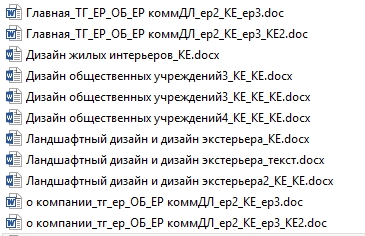
Понятно, что с этим надо как-то справляться. И приводить работу с документами в систему, которая будет понятна всем. Основные требования к порядку просты:
- Обозначения должны быть понятны всем участникам.
- Должны храниться все (важные) версии документов.
- Документы должны принадлежать проектам, а не лежать в общей куче.
- Доступ к документам должен быть управляемым.
- Не обязательно, но удобно иметь инструменты для совместной работы над документом.
Мы не станем обсуждать офлайновые способы управления документами. Вы, конечно, можете написать регламент обозначения документов и пересылать вордовские и экселевские файлы почтой. Это приведет к разрастанию рабочих папок у каждого участника процесса, а со временем — к постоянным сверкам, кто какой док сейчас редактирует.
Поэтому давайте вознесемся в облака — именно там сейчас происходит самое интересное.
1. Google Drive
- Google Docs — это не просто онлайновый редактор документов, тут хранятся старые версии, можно комментировать и редактировать доки «в три руки».
- Google Sheets — это и таблицы для расчетов, и хороший функционал для учета.
- Google Drive сам по себе — инструмент управления доками, вы можете организовать единую структуру для хранения документов четко назначить доступы к каждой папке.
Плюсы Google Drive
- Они очевидны. Это облако, со всеми его преимуществами.
Минусы
- Систему учета — вложенность папок, доступы к файлам и табличку для контроля — придется создать самим.
- Не всех устраивает использование столь открытой платформы — все-таки это целый Google, он индексирует все, что шевелится, и за приватность мы ему не заплатили.
Обратите внимание: практически в каждой уважающей себя системе есть интеграция с Google-доками — вы увидите это дальше в обзоре. И это разумно — экономнее использовать работающий функционал, нежели тратить усилия на создание своего аналога.
Однако мы хотим предупредить: конфиденциальную и коммерческую информацию, пароли и прочие важные сведения лучше хранить там, где доступ регулируется более жестко.
2. Trello
Виртуальная доска со списком задач и проектов. Доски можно называть как вам удобно — и наглядно видеть процесс выполнения заданий. К каждой задаче вы можете прикрепить документы: с компьютера, Google Диска, Dropbox и т.д. Из интересного — в Trello Business Class вы можете прикреплять не только документы, но и pull-запросы GitHub, Slack беседы и лиды из Salesforce. Для совместной работы вы можете использовать связку Trello + Google Docs: прикреплять файлы Google Docs, которые можно открыть на диске и там же редактировать — оставлять новые комментарии и т.д.
Плюсы решения:
- Trello — очень простая для освоения система. За час с ней способны разобраться люди, которые никогда не пользовались подобными решениями.
- Задачи и процесс их выполнения видны наглядно, как на пробковой доске. Дизайн удобный и современный, ничего лишнего.
Минусы:
- Нет инструмента для совместной работы с документами. Т.е. вы либо пользуетесь Google Docs, либо каждый загружает свою версию. Да, все документы в любом случае будут собраны в одной задаче, и вы ничего не потеряете. Но если нужна более серьезная автоматизация, то Trello не оптимальный вариант.
- Если проектов и задач действительно много, Trello может запутывать из-за особенностей структуры. Постоянно переключаться между досками не слишком удобно.
3. Worksection
Онлайн-система управления проектами с возможностью учета финансов. В каждую задачу вы можете добавить разные типы файлов — и затем редактировать их опять же с помощью Google. Или скачать и загрузить заново.
Для каждого файла вы можете сделать описание, выбрать метки (например, need review, urgent! и др), ограничить доступ — т.е. сделать файл видимым только для определенных пользователей. Если вы создаете задачу или комментарий с ограниченной видимостью, не для всех, то прикрепленные туда файлы автоматически получают те же настройки приватности.
Все файлы проекта можно сортировать по разным критериям: типу, дате, задачам, размеру, названию. Можно просмотреть только файлы, которые относятся к невыполненным задачам, а можно — все.
Вы также можете удалить, скачать, назначить метки группе файлов, просто выделяя их в разделе.
Новые версии документов можно загружать к старым — для этого достаточно навести мышкой на старый файл и нажать на значок слева от него. Новый документ загрузится и займет верхнее место в списке. При этом старая версия тоже сохранится.
Фишка решения — в продвинутом тарифе вы можете подключить собственное FTP-хранилище. Тогда лимитов на загрузку файлов не будет вообще.
Плюсы решения:
- Worksection — современная система с широкими возможностями по управлению проектами и файлами. Фактически вам доступен весь функционал для удобной совместной работы.
- Отдельно отмечу расчет затрат — если определить стоимость часа работы специалиста, вы можете видеть себестоимость каждой отдельной задачи.
- Удобный интерфейс, возможность назначить дедлайн для всего проекта, не только по задачам. Наглядно виден % затраченного времени, комфортно контролировать.
Минусы:
- В бесплатной версии у вас всего 2 активных проекта и 50 Мб на диске для файлов. 10 Гб включены уже в корпоративный тариф, по цене 49$ в месяц. При этом тоже есть ограничение по активным проектам — 50 штук. Нам кажется, что даже для средней компании 50 проектов и 10 Гб недостаточно. Премиум стоит 99$, но и там активные проекты ограничены — 100.
4. Мегаплан
В Мегаплане реализован отдельный модуль «Документы», который позволяет хранить файлы с различным уровнем вложенности. Для каждого документа вы можете настроить видимость — открыть доступ только определенным сотрудникам.
При редактировании новый вариант файла допустимо загрузить к старому как версию. Сотрудники могут подписаться на уведомления о загрузке новой версии — по почте, SMS, в строке информера, каждый определяет это сам в настройках.
Текстовые документы можно создавать прямо в Мегаплане. Но просматривать и редактировать их можно будет тоже только в Мегаплане, нельзя скачать в каком-то другом формате.
Также в программе предусмотрены шаблоны для типовых документов.
Плюсы Мегаплана:
- Поддержка версий документов и уведомления о загрузке новых.
- Удобный и достаточно простой интерфейс.
- Возможности бесплатной работы для 10-ти пользователей, в том числе работы с документами.
Минусы Мегаплана:
- Нет полноценной возможности создавать разные типы документов прямо в системе.
- Стоимость тарифа всего на 10 пользователей достаточно высока — порядка 250$ за «все включено».
5. Битрикс24
Это комплексное решение с CRM-системой для бизнеса, где хорошо продуманы все возможности для совместного доступа и редактирования документов. К каждой задаче и комментарию вы можете прикреплять файлы — с компьютера или же с любого дискового хранилища, а также сразу создавать новые файлы в Google Docs или Microsoft Office Online.
Совместное редактирование документов онлайн доступно в бесплатной версии. Если вы редактируете загруженный документ через Google Docs, можно его прикрепить к комментарию — и появится строчка о том, что пользователь загрузил новую версию документа. В Битрикс24 реализован умный поиск — все документы легко искать по названиям или проектам, выводятся подсказки.
Файлы, относящиеся к каждому проекту, можно сортировать по дате, по названию, по размеру. Приватность устанавливается также согласно настройкам папки проекта, где хранится документ. Вы можете запретить редактирование всем, кроме автора задачи.
В Битрикс24 к каждой задаче прикрепляется ссылка на документ, который пользователи могут совместно редактировать, комментировать и обсуждать в рамках задачи. Проще всего хранить документы на системном диске. Если по каким-то причинам вас не устраивает Битрикс24.Диск, можно использовать вместо него любое другое облачное хранилище. Но это удобно не всем и не всегда.
Плюсы Битрикс24
- Почти все возможности (кроме блокировки документов и отключения публичных ссылок на них) доступны в бесплатной версии комплексного решения. Также доступно 5 Гб в облачном хранилище. А за 199$ (верхний тариф) вы получаете неограниченный объем. Плюс экономия на лицензионных офисных программах.
- Большой выбор приложений для оптимизации работы с документами.
- Поддержка версий документов и уведомления о загрузке новых.
- Широкий функционал — в одном решении вы получаете все нужное для электронного документооборота.
Минусы решения:
- Настройки приватности файла задаются через группу или задачу, к которой он привязан, файл нельзя сделать видимым или невидимым для определенных пользователей, просто поставив метку.
- Нет функции добавления краткого описания к файлу.
Подведем итоги
Если у вас немного проектов и участников, а требования к документам не слишком сложны, можно остановиться на самом простом решении — например, Trello и подобные. Для простой работы с задачами этого вполне достаточно — каждый прикрепляет нужные файлы и при необходимости их заменяет.
Если речь идет о полноценной совместной работе и онлайн-согласовании, нужно рассматривать комплексные решения — такие, как Битрикс24 и аналогичные системы управления. Все их возможности надо анализировать и сравнивать, а затем выбирать, опираясь на тот функционал, который вам нужен.
Это самый известный аналог Google Docs от компании Microsoft. Сервис в режиме онлайн предлагает все базовые возможности традиционного редактора Word. Панель инструментов в нём примерно такая же, как и в десктопной версии программы — долго осваивать не придётся.
Предоставить доступ к документу другим пользователям можно в несколько нажатий. Для работы потребуется лишь сохранение файла на OneDrive и учётная запись Microsoft для всех участников.
2. Zoho Writer
- Полезная особенность: бесплатно предоставляется 5 ГБ памяти в фирменном облаке под все документы и любые другие файлы.
- Цена: бесплатно до 3 человек или от 4 евро за пользователя.
Это один из сервисов облачной платформы Zoho с очень удобным и неперегруженным интерфейсом. Все кнопки и панели инструментов прячутся в боковом меню, доступ к нему осуществляется только при нажатии специальной кнопки. Такое решение позволяет не занимать полезное пространство в верхней части экрана и полностью сосредоточиться на тексте, исключив отвлекающие факторы.
3. Документы Quip
- Полезная особенность: единое пространство для командной работы, включая общие папки, файлы и списки задач.
- Цена: от 10 долларов в месяц за пользователя.
Это часть многофункционального онлайн-сервиса Quip, где прямо в окне редактирования текста есть живой чат для общения. С его помощью обсуждение можно вести без отрыва от контекста, не перегружая документ массой комментариев. Все правки пользователей сохраняются в общем журнале изменений.
Для каждого участника можно настроить разрешения, ограничив или расширив его полномочия. Quip также позволяет работать без интернета, в том числе и с мобильного устройства. Синхронизация документов происходит при первом же подключении к Сети.
4. Only Office
- Полезная особенность: поддержка функций, обычно доступных только в десктопных редакторах — обтекание картинки текстом, колонтитулы, автофигуры.
- Цена: 30 дней бесплатно, потом 4,2 евро за пользователя в месяц.
Набор офисных решений для работы через веб-версию или десктопные приложения. Текстовый редактор при совместном использовании документа позволяет отображать все изменения мгновенно или только после пересохранения файла. Для отдельных частей текста можно включить защиту от редактирования.
5. Notion
- Полезная особенность: большая база шаблонов документов на все случаи жизни.
- Цена: бесплатно до 5 человек или от 4 долларов в месяц.
Популярный сервис для индивидуальной и командной работы с документами различных типов. Notion настолько функциональный и одновременно простой, что отлично подойдёт как для обычных заметок, так и для организации внутренних процессов большой компании.
Содержимое документов состоит из разнообразных блоков, которые легко комбинировать между собой, создавая документы под свои нужды. Помимо текста поддерживаются таблицы, канбан-доски, базы знаний, календари и прочее. Начать можно как с чистого листа, так и воспользоваться одним из многочисленных готовых шаблонов.
Можно вставлять в документы фото, видео, ссылки и прикреплять файлы. Внутри есть комментарии, возможность упоминать коллег и назначать им задачи с установкой сроков.
6. Dropbox Paper
- Полезная особенность: глубокая интеграция с фирменным облачным хранилищем.
- Цена: бесплатно или от 10 долларов в месяц
Инструмент для совместной работы над документами от Dropbox, который доступен всем, у кого есть аккаунт сервиса. Редактор отличается простотой и лаконичностью.
В Paper легко встраивать в документы изображения и файлы из своего облака, а для приглашения пользователей достаточно упомянуть их в комментариях. Из любых маркированных списков можно делать задачи, добавлять к ним срок и назначать людям, которые работают над документом.
Благодаря интеграции с календарём будет проще искать файлы, которые понадобятся на совещании. А чтобы подготовить повестку для встречи, можно воспользоваться одним из шаблонов.
7. Slite
- Полезная особенность: простые в использовании шаблоны с готовой структурой.
- Цена: бесплатно или от 8 долларов в месяц.
Этот относительно новый сервис по большей части предназначен для совместной работы с заметками, однако он также подойдёт и для текстов, не требующих чёткого форматирования. Всё самое необходимое из инструментов редактирования присутствует: можно использовать списки, изображения, видео с YouTube и даже файлы с компьютера.
Для всех записей есть история изменений, позволяющая создавать копии на определённом этапе обсуждения. Для удобства работы с ПК предусмотрены десктопные приложения под Windows и macOS. Ближе познакомиться с сервисом можно в нашем обзоре.
8. Draft
- Полезные особенности: быстрая регистрация и удобная интеграция с WordPress, Tumblr, Blogger и другими платформами.
- Цена: бесплатно.
Аскетичный сервис для совместной работы над текстом, где каждый приглашённый пользователь работает со своей копией документа. Кнопки форматирования и поля в нём отсутствуют. Вносимые правки автор может утверждать или же отклонять. При необходимости легко откатиться к ранее сохранённому тексту. Также доступен импорт документов из облачных сервисов, например Dropbox, Evernote, Box, Google Drive.
Использовать Draft можно совершенно бесплатно, без каких-либо подписок. Но русскоязычный интерфейс, к сожалению, не предусмотрен.
9. Notejoy
- Полезная особенность: десктопные приложения под macOS и Windows, а также мобильное под iOS.
- Цена: бесплатно или от 4 долларов в месяц.
Удобная платформа с акцентом на совместную работу со множеством текстов. Все документы распределяются по библиотекам, к каждому можно прикрепить определённого пользователя. При внесении изменения они будут получать соответствующие уведомления на почту или же в подключённое мобильное приложение. Вести обсуждение можно в выделенном чате.
Notejoy также предоставляет систему поиска по заданному слову, что особенно удобно при работе с несколькими копиями документов. Использование сервиса группой до 10 пользователей доступно бесплатно. Больше подробностей — в нашем обзоре.
10. SMASHDOCs
Малоизвестный сервис с возможностью приглашения пользователей для чтения или же редактирования материала. Права в любой момент можно отозвать, лишив доступа. Интерфейс в стиле Material Design визуально прост и интуитивно понятен, однако минимальные знания английского языка всё же понадобятся.
Удобное боковое меню позволяет быстро переходить по изображениям, таблицам, спискам или заголовкам, что удобно при работе с большими документами. Для редактирования текста предусмотрено собственное контекстное меню, появляющееся при выделении любого элемента.
Этот материал впервые был опубликован в феврале 2018 года. В ноябре 2021-го мы обновили текст.
Читайте также:


